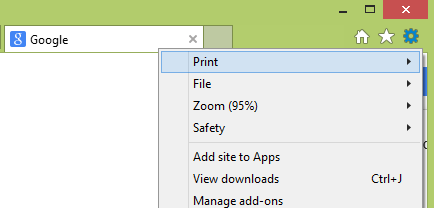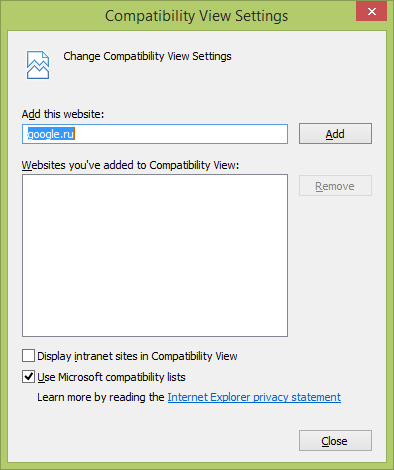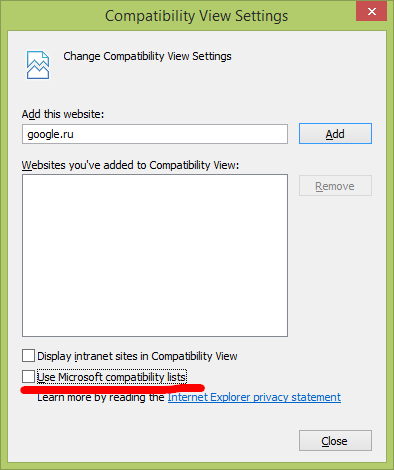Šiandien daugelis vartotojų susidūrė su „Google“ paieškos problema naudodami „Internet Explorer 11.“. Paieškos rezultatai siaurame stulpelyje atrodo visiškai sulaužyti ir sulygiuoti kairėje. Laimei, mes supratome, kokia yra problemos priežastis ir kaip ją išspręsti!
Problema yra „Internet Explorer 11“ ir jos suderinamumo sąrašuose. „Microsoft“ pateikia šiuos suderinamumo sąrašus ir automatiškai juos atnaujina. Dar neseniai „Google Explorer“ rezultatai „Internet Explorer 11“ buvo puikūs, tačiau nuo šio rašymo paieškos rezultatai rodomi taip:
 Net kai kurie RSS srautai yra neteisingai rodomi „Internet Explorer 11“ arba jų visai nėra.
Net kai kurie RSS srautai yra neteisingai rodomi „Internet Explorer 11“ arba jų visai nėra.
Na, laikinas sprendimas yra išjungti parinktį naudoti „Microsoft“ suderinamumo sąrašus.
Po to „Google“ paieška tinkamai veiks „Internet Explorer 11“.
Jei nežinote, kaip pakeisti šį nustatymą, atlikite veiksmus, kaip išjungti suderinamumo sąrašų funkciją.
- Viršutiniame dešiniajame IE11 kampe spustelėkite piktogramą Nustatymai:
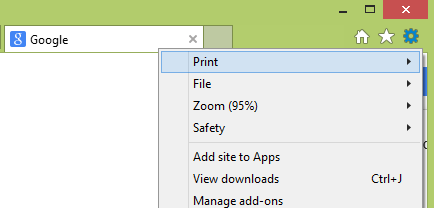
- Išskleidžiamajame meniu pasirinkite elementą Suderinamumo rodinio nustatymai. Bus parodytas toks dialogas.
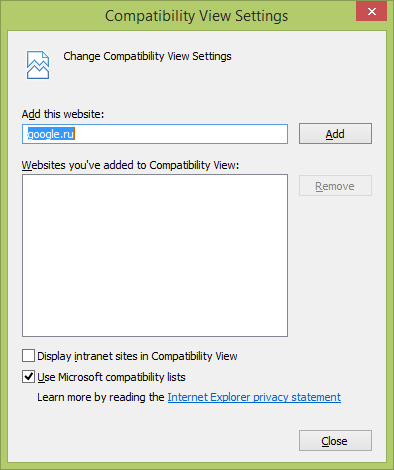
- Atžymėkite parinktį „Naudoti„ Microsoft “suderinamumo sąrašus“:
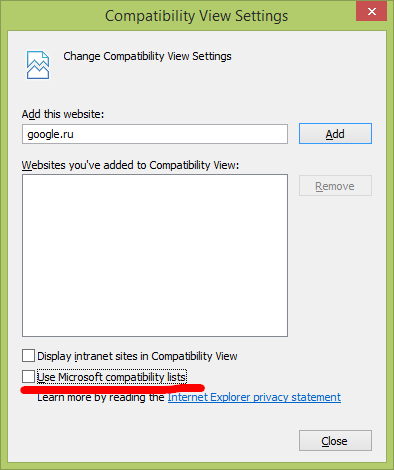
Viskas. Dabar „Google“ paieškos rezultatai jums bus rodomi teisingai. Man tai taip pat išsprendė problemą, kai RSS kanalai ilgą laiką buvo neteisingai rodomi IE11. Tikimės, kad „Microsoft“ netrukus atnaujins jų suderinamumo sąrašus ir išspręs šias problemas.